Khắc phục: Tôi không thể tắt Tìm kiếm thịnh hành trên Google

Nếu bạn không thể tắt các tìm kiếm thịnh hành trên Google Chrome, hãy thử các phương pháp như xóa bộ nhớ cache, chặn cookie và cập nhật trình duyệt.
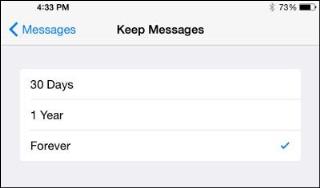
“Bộ nhớ gần đầy! Bạn có thể quản lý lưu trữ của bạn trong cài đặt"
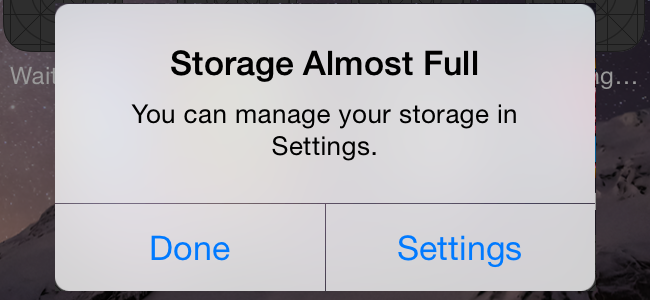
Đây là một trong những dòng đáng buồn nhất khi nhìn thấy trên màn hình iPhone của bạn. Tất nhiên, không khó chịu hơn cảnh báo Pin yếu “10% Pin còn lại”. Cả hai đều giết chúng ta theo những cách gần như giống nhau!
Chúng tôi hiểu rằng không ai thích buộc xóa các ứng dụng và nội dung riêng tư của họ. Vì vậy, chúng tôi đã liệt kê ra 6 cách đơn giản để giải phóng bộ nhớ iPhone ngay lập tức.
Xem thêm: Bộ nhớ iPhone đầy? 5 cách để giải phóng dung lượng trong iPhone
Của bạn đây!
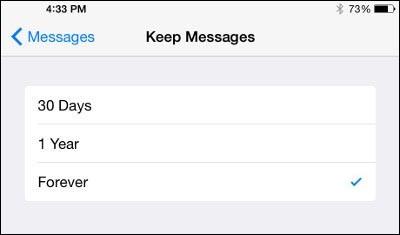
Để ngăn điện thoại của bạn lưu tin nhắn mãi mãi, hãy mở Cài đặt và nhấn vào Tin nhắn. Cuộn xuống cho đến khi bạn tìm thấy Lịch sử tin nhắn và chọn “Giữ tin nhắn”. Thay đổi vĩnh viễn thành 30 ngày hoặc 1 năm. Một cửa sổ bật lên sẽ yêu cầu bạn xác nhận có muốn xóa các tin nhắn cũ hơn hay không; nhấn vào tùy chọn Xóa để tiếp tục.
Do chế độ HDR của iPhone, thường có hai bản sao ảnh của bạn được lưu trên thư viện ảnh. Để dừng lưu ảnh HDR kép, hãy mở Cài đặt và chuyển đến Ảnh & Máy ảnh. Cuộn xuống dưới cùng và chuyển đổi tùy chọn “Giữ ảnh bình thường”.
Nếu muốn tiết kiệm thêm dung lượng lưu trữ, bạn cũng có thể thử sử dụng Trình sửa ảnh trùng lặp.
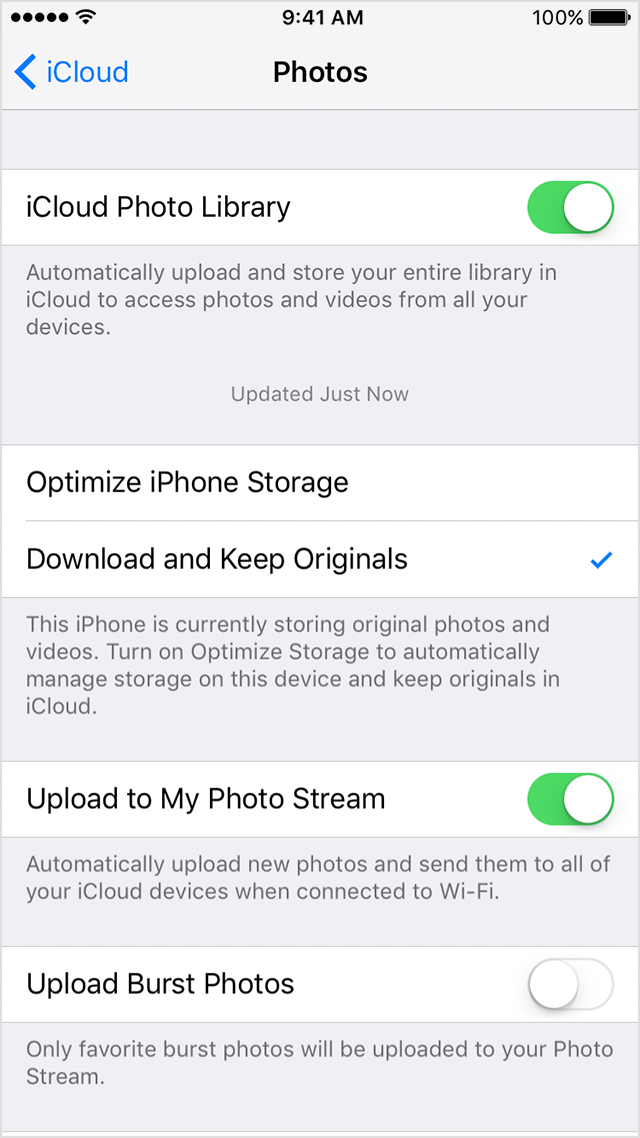
Để tắt Luồng ảnh, hãy mở ứng dụng Cài đặt và đi tới Ảnh & Máy ảnh và chuyển đổi “Tải lên Luồng ảnh của tôi”. Ảnh trong Photo Stream của bạn sẽ bị xóa khỏi iPhone của bạn, nhưng chúng sẽ vẫn còn trên bất kỳ thiết bị nào khác (chẳng hạn như iPad hoặc máy tính của bạn) mà bạn đã bật Photo Stream.
Xem thêm: 15 ứng dụng thời tiết tốt nhất cho iPhone 2017
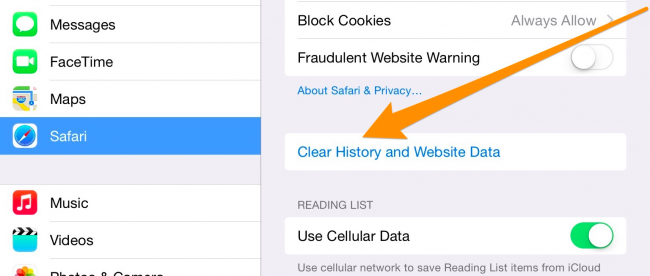
Nếu bạn sử dụng Safari để lướt web, thì hãy tạo thói quen loại bỏ bộ nhớ cache của trình duyệt theo thời gian. Để xóa bộ nhớ cache của trình duyệt Safari, hãy mở Cài đặt và nhấn vào “Safari”. Cuộn xuống và nhấp vào Xóa lịch sử và dữ liệu trang web.
Nếu bạn thích Apple Music, bạn có thể dễ dàng tìm thấy các bài hát đã tải xuống để xóa chúng. Đi tới Cài đặt> Chung> Bộ nhớ & Sử dụng iCloud> Quản lý Bộ nhớ và tìm Apple Music trong danh sách. Vuốt để xóa các bài hát riêng lẻ hoặc chọn “Xóa tất cả” để xóa tất cả các bài hát trong một lần.
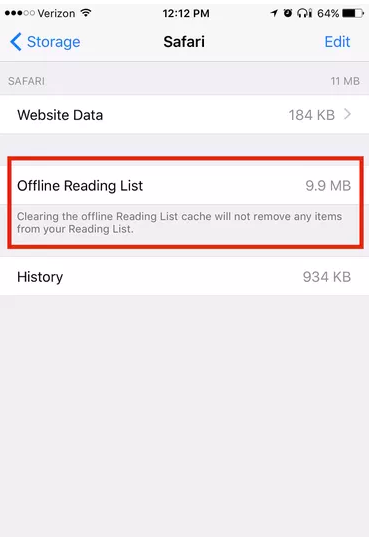
Để xóa danh sách đọc ngoại tuyến của Safari, hãy mở Cài đặt và chuyển đến Chung> Bộ nhớ & Sử dụng iCloud. Trong Bộ nhớ, hãy nhấn vào Quản lý bộ nhớ> Safari. Vuốt sang trái trên “Danh sách đọc ngoại tuyến” và chạm vào Xóa để xóa bộ nhớ cache. Tuy nhiên, làm điều này sẽ không xóa từng mục khỏi danh sách đọc của bạn: Để làm như vậy, hãy mở ứng dụng Safari, đi tới Danh sách đọc của bạn và vuốt sang trái trên các mục mà bạn muốn xóa.
Xem thêm: Cách khắc phục iPhone bị đóng băng
Vì vậy, đây là 6 cách đơn giản để giải phóng bộ nhớ iPhone. Hãy thử bất kỳ cách nào trong số những cách này để tạo thêm chỗ cho những thứ bạn yêu thích.
Sự cố lưu trữ tạm biệt!
Nếu bạn không thể tắt các tìm kiếm thịnh hành trên Google Chrome, hãy thử các phương pháp như xóa bộ nhớ cache, chặn cookie và cập nhật trình duyệt.
Dưới đây là cách bạn có thể tận dụng tối đa Microsoft Rewards trên Windows, Xbox, Mobile, mua sắm, v.v.
Nếu bạn không thể dán dữ liệu tổ chức của mình vào một ứng dụng nhất định, hãy lưu tệp có vấn đề và thử dán lại dữ liệu của bạn.
Hướng dẫn chi tiết cách xóa nền khỏi tệp PDF bằng các công cụ trực tuyến và ngoại tuyến. Tối ưu hóa tài liệu PDF của bạn với các phương pháp đơn giản và hiệu quả.
Hướng dẫn chi tiết về cách bật tab dọc trong Microsoft Edge, giúp bạn duyệt web nhanh hơn và hiệu quả hơn.
Bing không chỉ đơn thuần là lựa chọn thay thế Google, mà còn có nhiều tính năng độc đáo. Dưới đây là 8 mẹo hữu ích để tìm kiếm hiệu quả hơn trên Bing.
Khám phá cách đồng bộ hóa cài đặt Windows 10 của bạn trên tất cả các thiết bị với tài khoản Microsoft để tối ưu hóa trải nghiệm người dùng.
Đang sử dụng máy chủ của công ty từ nhiều địa điểm mà bạn quan tâm trong thời gian này. Tìm hiểu cách truy cập máy chủ của công ty từ các vị trí khác nhau một cách an toàn trong bài viết này.
Blog này sẽ giúp người dùng tải xuống, cài đặt và cập nhật driver Logitech G510 để đảm bảo có thể sử dụng đầy đủ các tính năng của Bàn phím Logitech này.
Bạn có vô tình nhấp vào nút tin cậy trong cửa sổ bật lên sau khi kết nối iPhone với máy tính không? Bạn có muốn không tin tưởng vào máy tính đó không? Sau đó, chỉ cần xem qua bài viết để tìm hiểu cách không tin cậy các máy tính mà trước đây bạn đã kết nối với iPhone của mình.







